Kvalificera och konvertera lead till affärsmöjlighet
När du har identifierat tidsramen, budgeten och inköpsprocessen för ett lead kvalificerar du leadet för att skapa motsvarande konto-, kontakt- och affärsmöjlighetsposter. Om det inte är troligt att ett lead kommer att förvandlas till en affärsmöjlighet diskvalificerar du leadet för att föra ett register över försäljningsprocessen.
Tips!
Om du vill prova Dynamics 365 Sales utan kostnad kan du registrera dig för en 30-dagars utvärdering.
Licens- och rollbehörigheter
| Kravtyp | Du måste ha |
|---|---|
| Licens | Dynamics 365 Sales Premium, Dynamics 365 Sales Enterprise eller Dynamics 365 Sales Professional Mer information: Prissättning för Dynamics 365 Sales |
| Säkerhetsroller | Alla primära försäljningsroller, till exempel säljare eller säljchef Mer information: Primära försäljningsroller |
Kvalificera ett lead
Från webbplatsöversikten välj Leads.
Öppna det lead du vill kvalificera i listan. Vill du kvalificera flera leads samtidigt? Se Kvalificera leads i bulk.
(Valfritt) I avsnittet Kvalificera i processfältet anger du följande information:
- Om leadet kommer från ett befintligt konto eller en befintlig kontakt väljer du dem i fälten Befintlig kontakt och Befintligt konto. Det här steget är valfritt eftersom du kan skapa eller använda ett befintligt konto och en befintlig kontakt i nästa steg, beroende på hur administratören har konfigurerat leadkvalificeringen.
- Ange övriga uppgifter, till exempel tidsram för inköp och beräknad budget.
Välj Kvalificera i kommandofältet.
Beroende på vilken leadkvalificering som konfigurerats av administratören upplever du något av följande flöden:
Leadet flyttas till nästa stadium i affärsprocessen. Leadet tas också bort från vyn Mina öppna leads och läggs till i vyn Stängda leads.
Kommentar
Om en affärsmöjlighet inte skapas när du kvalificerar ett lead går förloppet för affärsprocessflödet inte till nästa stadium även om status för lead blir kvalificerad.
Ny upplevelse
Som en del av den nya leadkvalificeringen kan administratören anpassa flera aspekter av leadkvalificeringen.
Skapande av poster
Om administratören har aktiverat den nya upplevelsen och aktiverat automatiskt skapande av konto-, kontakt- och affärsmöjlighetsposter skapas posterna automatiskt. Du ser ett meddelande om bearbetning medan posterna skapas. När posterna har skapats öppnas affärsmöjlighetsposten.
Om din administratör har stängt av automatisk generering för alla poster ser du sidopanelen Kvalificera lead för att skapa kontakt-, konto- och affärsmöjlighetsposter. För kontakt- och kontoposter kan du välja att skapa en ny post, använda en befintlig post eller hoppa över att skapa posten.
Om administratören har aktiverat automatiskt skapande för några få och manuellt skapande för andra visas sidopanelen Kvalificera lead . Fönstret visar poster som ska skapas automatiskt och poster som du behöver skapa manuellt. Om konto- och kontaktposterna till exempel är inställda på att skapas automatiskt och affärsmöjlighetsposten är inställd på att skapas manuellt, visas posterna i sidofönstret enligt följande skärmbild:
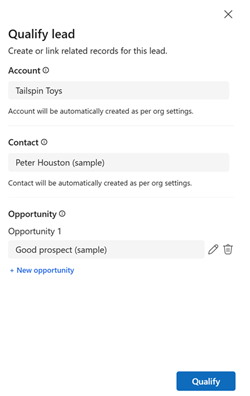
I det här exemplet kan konto- och kontaktposter inte redigeras. Om du behöver ändra konto- eller kontaktuppgifterna stänger du sidofönstret, redigerar informationen i formuläret Lead och väljer sedan Kvalificera.
Mer information om hur fälten i leadposten mappas till andra poster finns i Fältmappningar till andra entiteter. Om det redan finns ett liknande konto eller en liknande kontakt öppnas dialogrutan för dubblettidentifiering. Du kan välja att skapa en post eller använda den befintliga posten. Mer information: Vad händer när dubbletter hittas när du kvalificerar leads?
Skapande av flera affärsmöjligheter
Om din administratör har gjort det möjligt att skapa flera affärsmöjligheter kan du skapa upp till fem affärsmöjligheter för ett lead. En standardpost för affärsmöjlighet läggs till i sidofönstret Kvalificera lead.
För att skapa ytterligare möjligheter
Välj +Ny affärsmöjlighet i sidofönstret Kvalificera lead.
I formuläret Skapa affärsmöjlighet @uick anger du information om affärsmöjligheten. Vill du se olika fält i affärsmöjlighetsformuläret? Prata med administratören om att anpassa formuläret för affärsmöjlighet.
Spara affärsmöjlighetsposten.
Posterna skapas inte förrän du välj kvalificera. Om du stänger sidofönstret Kvalificera lead utan att kvalificera leadet skapas inga poster.
Leadsammanfattning
Om administratören har aktiverat leadsammanfattning visas en AI-genererad sammanfattning av leadet när det har kvalificerats. Sammanfattningen innehåller viktig information från leadposten och läggs till på tidslinjen för den primära affärsmöjlighetsposten och leadposten.
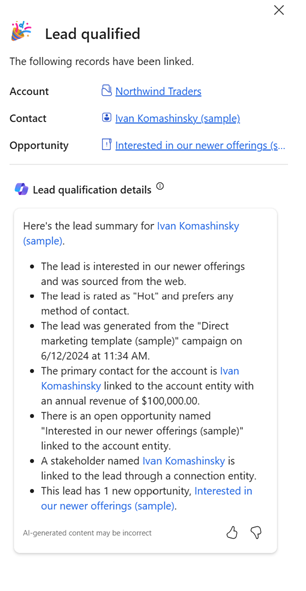
Välj Slutför om du vill öppna den primära affärsmöjlighetsposten och välj överst i fönstret för att gå tillbaka till leadposten.
Tidigare erfarenheter
Om din administratör har aktiverat automatisk generering skapas automatiskt ett konto, en kontakt och en affärsmöjlighetspost när leadet är kvalificerat.
Om din administratör har inaktiverat automatisk generering uppmanas du att välja de poster som ska skapas när leadet är kvalificerat (konto, kontakt eller affärsmöjlighet).
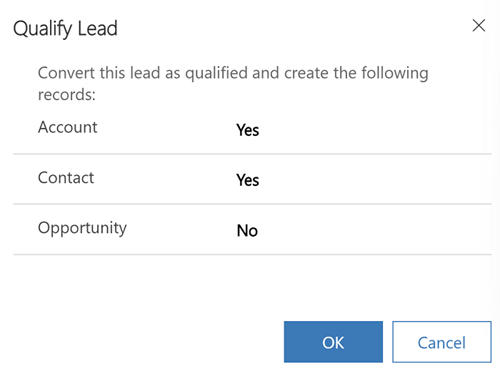
Mer information:
- Vad händer när ett lead är kvalificerat?
- Vad händer när dubbletter hittas vid kvalificering av leads?
- Hur hanterar jag leadkvalificering fel?
Kvalificera leads i bulk
Du kan kvalificera flera leads samtidigt. Om du vill kvalificera flera leads öppnar du sidan Leads i en skrivskyddad rutnätsvy och välj de leads som du vill kvalificera. Välj Kvalificera i kommandofältet.
Om administratören har aktiverat automatiskt skapande i den äldre upplevelsen skapas posterna automatiskt. Om administratören har inaktiverat automatiskt skapande eller aktiverat den nya upplevelsen visas en dialogruta där du kan välj de poster som du vill skapa vid leadkvalificering.
Diskvalificera ett lead
När du vet att ett lead inte kommer att förvandlas till en affärsmöjlighet kan du diskvalificera det och ändå ha en verifieringskedja för din försäljningsprocess. Du kan återaktivera posten, tillsammans med eventuella bifogade filer och anteckningar, utan att mata in alla uppgifter ingen om leadet kontaktar dig i framtiden. Om du tar bort posten tas även eventuella bifogade filer och antecknar bort.
Kommentar
Du kan endast diskvalificera ett lead om det inte finns några associerade affärsmöjlighet med det leadet.
För att diskvalificera, välj lead och sedan väljer du diskvalificera i kommandofältet.
Felsöka problem och vanliga frågor och svar om leadkvalificering
- Information om hur du löser vanliga fel som du kan få när du har kvalificerat ett lead finns i felsökningsguide.
- För vanliga frågor och svar om leadkvalificering, se Vanliga frågor och svar om leadhantering.
Förslag på efterföljande steg
 Skapa eller redigera en affärsmöjlighet
Skapa eller redigera en affärsmöjlighet
 Lär dig mer om försäljningsprocessen och vårda försäljningen från lead till order
Lär dig mer om försäljningsprocessen och vårda försäljningen från lead till order
Hittar du inte alternativen i appen?
Det finns tre möjliga anledningar:
- Du har inte den licens eller roll som krävs. Kontrollera avsnittet Licens- och rollkrav överst på den här sidan.
- Din administratör har inte aktiverat funktionen.
- Din organisation använder en anpassad app. Kontakta administratören om du behöver hjälp med de exakta stegen. Stegen som beskrivs i den här artikeln gäller specifikt för de medföljande apparna Försäljningsnav och Sales Professional.
Relaterad information
Definiera erfarenheter av leadkvalificering
Skriva ut en offert, faktura eller andra poster
Dynamics 365 Sales felsökningsguide
Prioritera affärsmöjligheter med hjälp av prediktiva poäng
Insikter, drivs av InsideView
Vanliga frågor om leadshantering
Felsöka problem med leadkvalificeringsproblem